아이패드/ 아이폰 검은화면 로딩 멈춤 해결 방법(5가지)
by 오준희 업데이트 시간 2025-06-10 / 업데이트 대상 iPhone Fix
적지 않은 사용자들은 아래와 같은 문제가 존재합니다
아이폰 ios 새 버전으로 업데이트한 후 밤새도록 하얀색 로딩 동그라미 혹은 검은화면 로딩에서 멈춰있는데 어떻게 하나요? 해결 방법이 없을까요?
아이폰 검은화면 로딩 또는 갑자기 로딩화면에서 멈춰 있으면 기기를 사용하는 것이 거의 불가능할 수 있으며 고치는 것도 거의 불가능합니다. 이 문제는 실망 스러울 수 있지만 그렇게 드물지 않다는 점을 알아야합니다. 오늘의 글에서는 검은 색 로딩 화면 / Apple 로고 / 리셋 멈춤에 멈춰있는 iPhone을 수정하는 가장 효과적인 방법을 자세히 설명해 드리도록 하겠습니다
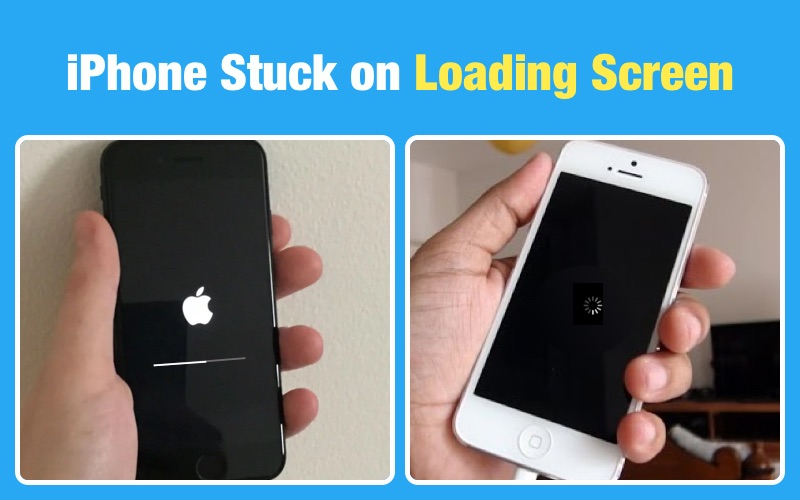
- 파트1: 아이패드/ 아이폰 검은화면 로딩 멈춤에서 해결하는 5 가지 방법
- 방법1:iPhone을 다시 시작
- 방법2:아이튠즈(iTunes)없이 아이폰 무한로딩 해결
- 방법3: 복구 모드 사용
- 방법4: DFU 모드에서 iPhone 복원
- 방법5: Apple Store에서 iPhone 수리
- 파트2: 아이폰 갑자기 로딩화면 정지되는 이유는?
파트1: 아이패드/ 아이폰 검은화면 로딩 멈춤에서 해결하는 5 가지 방법
처음에 문제가 어떻게 시작되었는지에 관계없이 주요 관심사는 해결 방법입니다. 그렇지 않으면 이것을 읽지 않을 것입니다 오늘의 글에서 설명드리는 방법을 사용하면 장치가 다시 작동되니 아랫글을 참고해 주세요
방법1:iPhone을 다시 시작
iPhone을 다시 시작하는 것은 오류를 수정하는 간단하지만 매우 효과적인 방법입니다. 따라서 첫 번째로 소개해 드릴 방법은 아이폰 각기형 별로 다시 시작하는 방법은 다음과 같습니다.
iPhone X 이상의 모델 : 슬라이더가 나타날 때까지 측면과 볼륨 버튼 중 하나를 길게 누릅니다. 드래그하여 기기를 끈 다음 Apple 로고가 보일 때까지 측면 버튼을 길게 누릅니다.

iPhone 8 및 이전 버전의 모델 : 슬라이더가 보일 때까지 기기의 상단 (또는 측면) 버튼을 길게 누릅니다. 드래그하여 기기를 켠 다음 Apple 로고가 화면에 나타날 때까지 동일한 버튼을 길게 누릅니다.

방법2:아이튠즈(iTunes)없이 아이폰 무한로딩 해결
두 번째로 설명해 드릴 방법은 장치의 데이터 (사진, 메시지 및 추가 데이터)를 손실하지 않고도 이 문제를 손쉽게 해결해 드리는 프로그램을 이용하는 것인데요 바로 전문 애플 수리 도구Tenorshare ReiBoot(테너쉐어 레이부트)을 사용하는 것입니다.
이 프로그램은 iPhone 로딩 화면, iPhone Apple 로고 루프, 복구 모드, 검은 색 화면, 재부팅 루프 및 기타 iOS 시스템 문제를 몇번의 클릭으로 데이터 손실 없이 해결 가능합니다
ReiBoot장점과 단점
- 장점
- 간편한 인터페이스를 제공하여 복잡한 절차 없이 누구나 손쉽게 사용
- 데이터 손실 없이 기기를 복구/업데이트/ 다운그레이드
- 복구모드 무료 체험 서비스 제공
추가팁:아이패드 검은화면 로딩 및 멈춤을 해결이 필요하시면 아래 비디오 가이드를 참고하세요
아래 Tenorshare ReiBoot를 사용하여 문제를 해결하려면 프로그램을 다운로드하고 컴퓨터에 설치 한 다음 다음 간단한 단계를 따르십시오.
- 테너쉐어 레이부트를 컴퓨터에서 실행한 후 아이폰/아이패드를 라이트닝 케이블을 사용해 컴퓨터에 연결합니다. 레이부트가 기기를 인식하면 “복구모드”를 클릭합니다.
- 두 가지 복구 옵션 중 “일반 복구(Standard Repair)”를 클릭합니다.
그후에 펌웨어 패키지를 다운로드 받아야 한다는 창이 뜹니다. 아이폰을 복구하기 위해 패키지를 다운로드 받아주세요(다운로드에 약간의 시간이 소요됩니다.)

패키지가 다운로드 되면, 일반 복구를 시작해주세요. 프로세스가 완료될 때까지 잠시 기다려주세요.

- 몇 분 후 작업이 끝나면 “완료(Done)”를 클릭합니다.



방법3: 복구 모드 사용
재시동이 작동하지 않으면 iPhone을 복구 모드로 복원 해보십시오. iPhone을 복구 모드로 전환하는 방법은 다음과 같습니다.
![]() 주의:
주의:
1.장치의 모든 데이터와 설정이 손실된다는 점에 유의하는 것이 중요합니다.
2.복구 모드를 진행하기 전 중요한 데이터는 백업을 하시길 바랍니다
- 컴퓨터에서 iTunes를 열고 USB 케이블의 한쪽 끝을 컴퓨터에 연결합니다.
- 기기에서 볼륨 버튼 (iPhone 6 및 이전 버전의 경우 홈 버튼)을 몇 초 동안 길게 누릅니다.
- 볼륨 버튼을 누른 상태에서 케이블의 다른 쪽 끝을 장치에 연결합니다.
- 볼륨 버튼에서 손을 떼면 아래 화면과 같이 아이폰에 iTunes 기호가 표시됩니다.
- iTunes가 복구 모드에서 장치를 자동으로 감지합니다. "확인"을 클릭하여 복원하고 문제가 해결되는지 확인하세요.
- iTunes에서 iPhone을 복원하면 정상이어야합니다.


방법4: DFU 모드에서 iPhone 복원
네 번째 방법은 복구 모드를 사용하여 아이폰 무한 로딩을 해결하는 것인데요 복구 모드가 작동하지 않으면 iPhone을 DFU 모드로 전환해야 할 수 있습니다. 이를 수행하려면 다음 간단한 단계를 따르십시오.
- iPhone을 컴퓨터에 연결하고 iTunes를 시작합니다.
- iPhone에서 전원 버튼과 볼륨 작게 버튼 (iPhone 7)의 홈 버튼 (iPhone 6s 이하)을 동시에 약 8 초 동안 길게 누릅니다.
- 8 초 후에 전원 버튼에서 손을 떼고 "iTunes가 복구 모드에서 iPhone을 감지했습니다."가 표시 될 때까지 홈 또는 볼륨 버튼을 계속 누르고 있습니다.
- 홈 버튼 또는 볼륨 버튼에서 손을 떼면 iPhone 화면이 완전히 검게 표시됩니다. 그렇다면 처음부터 프로세스를 반복하지 마십시오.

![]() 팁:
팁:
iPhone 8, 8 plus 및 X의 경우: 볼륨 크게 버튼을 눌렀다가 빠르게 놓고 화면이 검게 변할 때까지 측면 버튼을 길게 누릅니다.
방법5: Apple Store에서 iPhone 수리
위의 해결 방법 중 어느 것도 아이패드/ 아이폰 검은화면 로딩을 수정하지 못한 경우 마지막으로 소개해 드릴 방법은 iPhone을 Apple Store로 가져가 수리를받는 것이 좋습니다. 기기가 아직 보증 보호 대상인 경우 무료로 수리 할 수 있습니다. 오래 기다리지 않도록 일찍 예약하십시오.
파트2: 아이폰 갑자기 로딩화면 정지되는 이유는?
이 문제가 발생하는 이유를 이해하는 것은 향후 문제 발생을 피할 수 있음을 의미하므로 알아두시는 것이 좋습니다. 아이패드/ 아이폰 검은화면 로딩 멈춤 일반적인 원인은 다음과 같습니다.
- 불안정한 iOS 버전
- 사용중인 iOS 버전이 불안정하면 기기가 다양한 방식으로 오작동 할 수 있습니다. iOS 17 혹은 다른 새 버전으로 업데이트 직후 iPhone이 로딩 화면에서 멈 추면 업데이트로 인해 문제가 발생할 수 있습니다.
- 하드웨어 문제
- 하드웨어 문제도 원인이 될 수 있습니다. 장치가 물로 손상되었거나 하드웨어 구성 요소가 손상된 경우 기능이 심각하게 저하되어 이와 같은 특정 문제가 발생할 수 있습니다.
- 악성 코드 공격
- 기기가 로딩 화면에서 멈춘 가장 일반적인 이유는 아마도 악성 코드 공격 일 것입니다. 맬웨어 및 바이러스는 장치의 설정을 엉망으로 만들고이 오류 및 기타 여러 오류를 일으킬 수 있습니다.
- 부팅 설정 문제
- iPhone의 부팅 설정에서 충돌이 발생하면 iPhone이 올바르게 작동하는 기능을 방해하여이 문제가 발생할 수 있습니다.
결론
위에 나열된 방법 중 하나가 아이패드/ 아이폰 검은화면 로딩 멈춤을 수정하는 데 작동합니다.그중에서도 가장 추천 드리는 방법은 최고의 애플 복구 프로그램인 Tenorshare ReiBoot(테너쉐어 레이부트)을 사용하시는 건데요 하루빨리 문제를 해결하시길 바랍니다!











